如何设置win10系统插入设备就会自动弹出对话框?
来源:PE吧 作者:双木 发布于:2017-08-17 14:53:57 浏览:2409
通常我们将耳机都设备插入电脑中时,系统都会自动弹出对话框,但是最近使用win10朋友发现,自己的电脑插入耳机后没有提示了,那么问题来了“如何设置自动弹出对话框呢?”下面小编就来跟大家分享下如何设置吧。
1、在开始菜单上单击鼠标右键,选择【控制面板】;
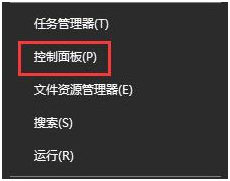
2、将控制面板右上角的查看方式修改为【大图标】,在下面点击【Realtek高清晰音频管理器】;
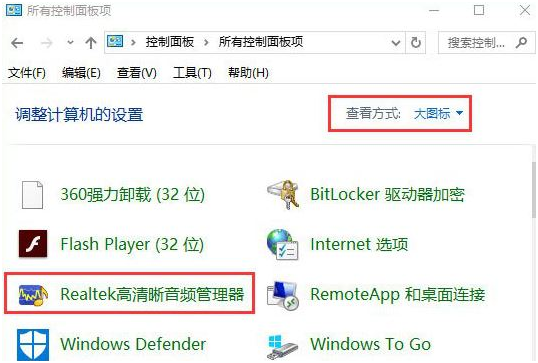
3、在右侧点击【插孔设置】按钮,如图:
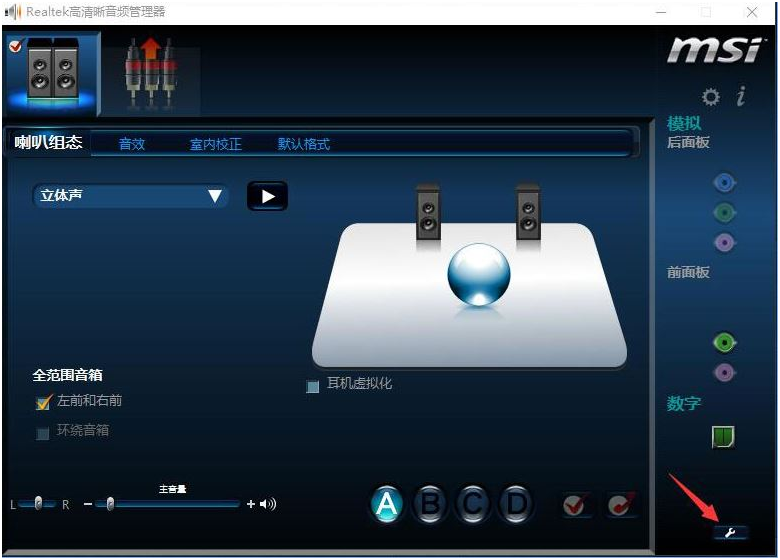
4、勾选【当插入设备时,开启自动弹出对话框】,点击确定保存设置即可。
上述便是小编要跟大家分享的win10设置插入设备自动弹出对话框的操作方法,有碰到同样问题的伙伴,可以按照上文将提示框设置回来。
更多内容请关注PE吧网站。
推荐使用总裁团队旗下功能强大的封装产品
驱动工具 驱动总裁
一键重装 PE吧装机助理



